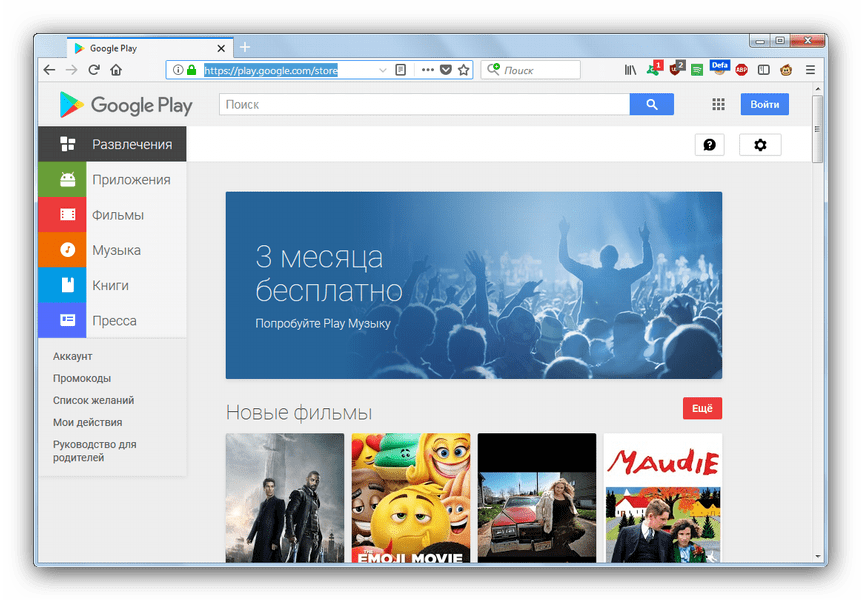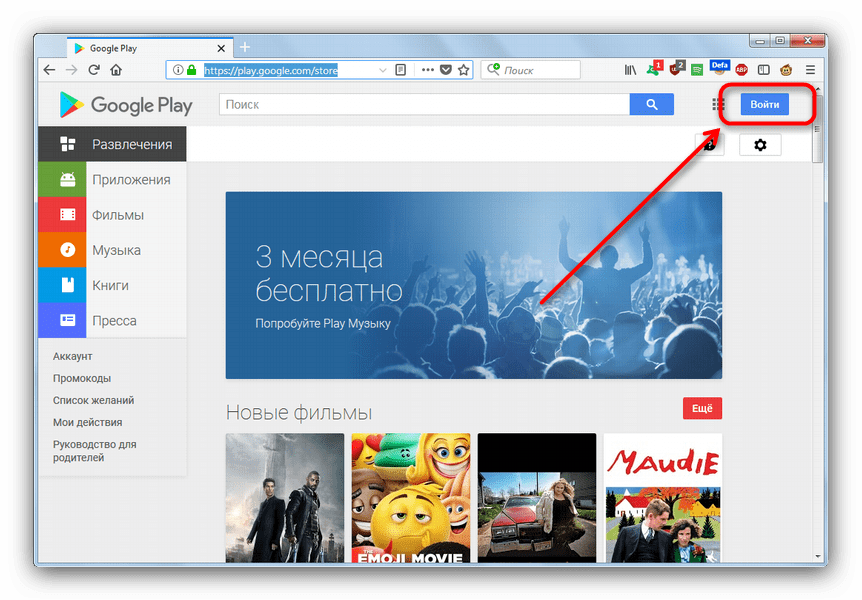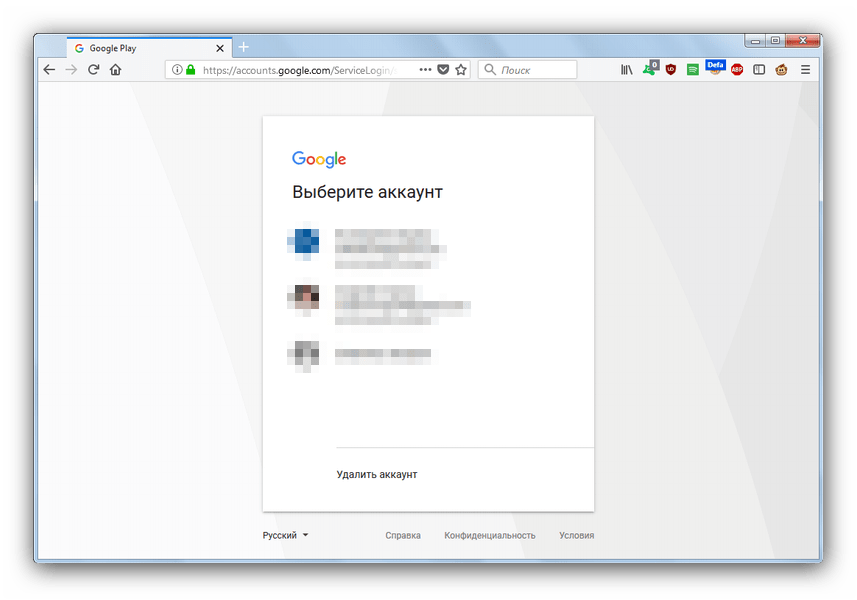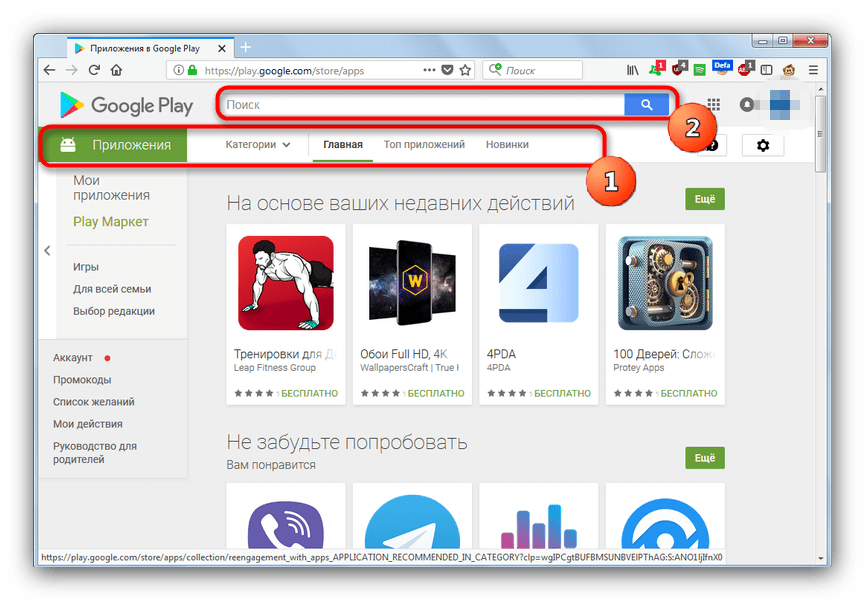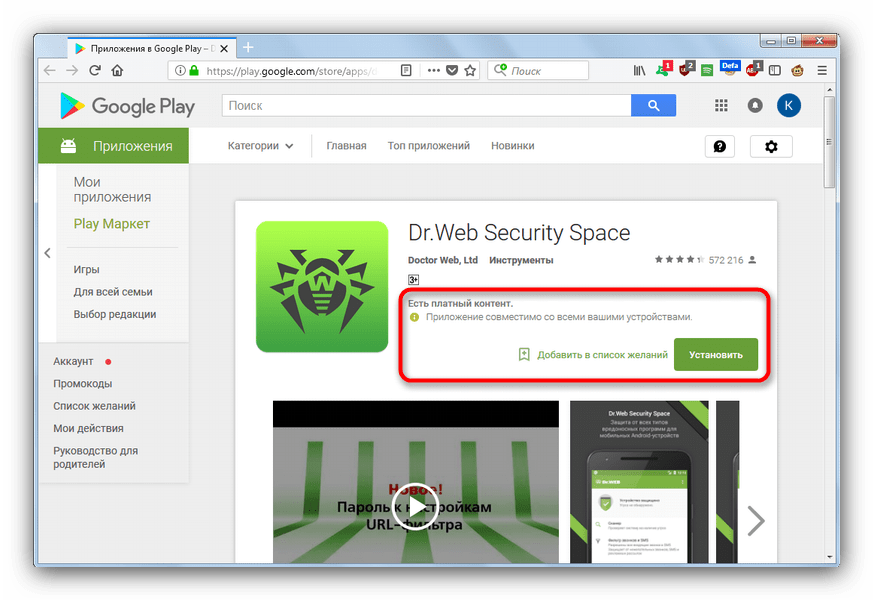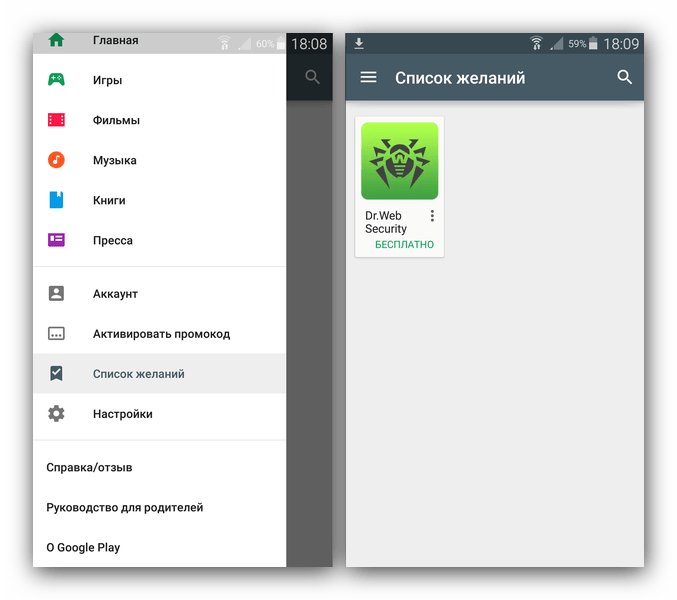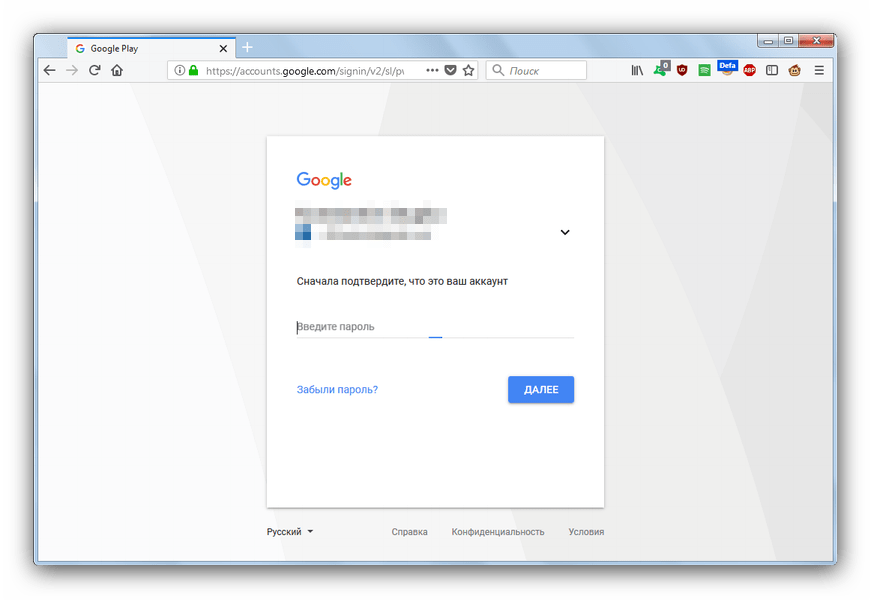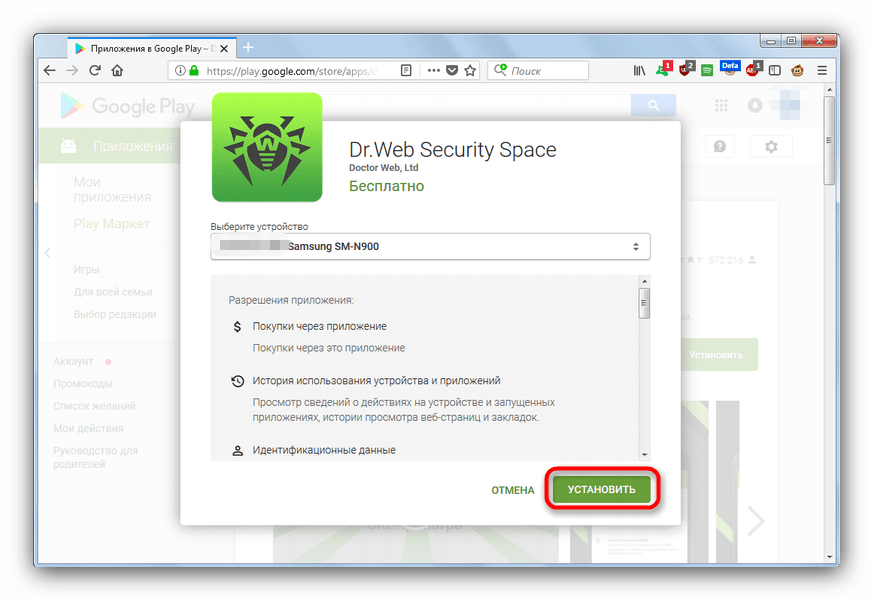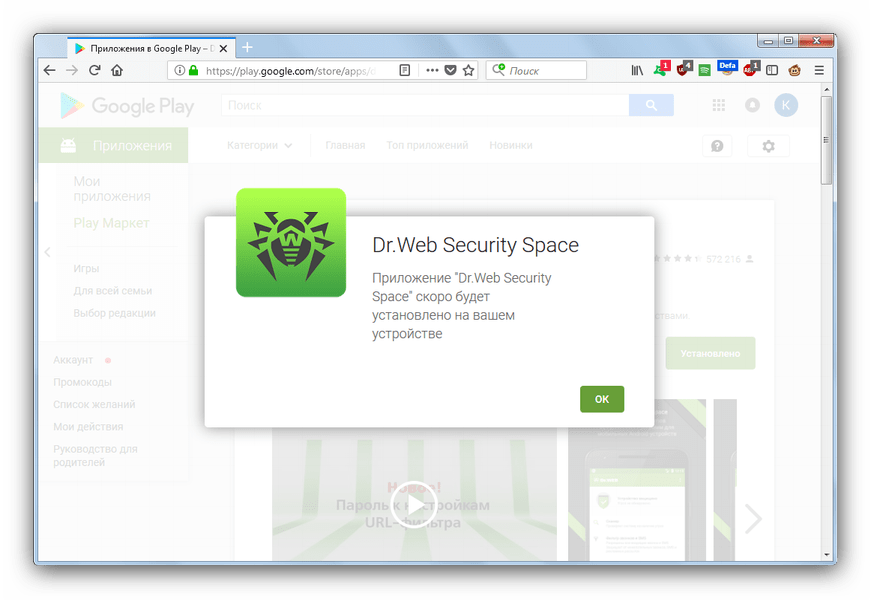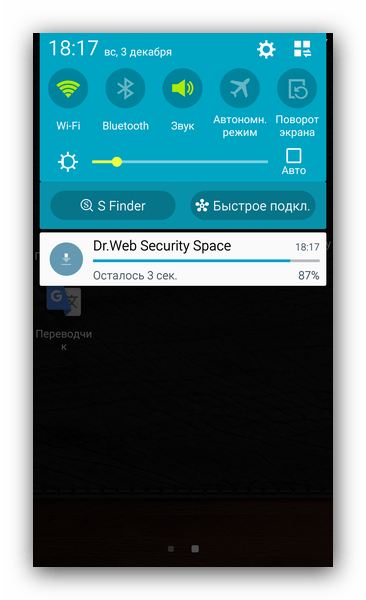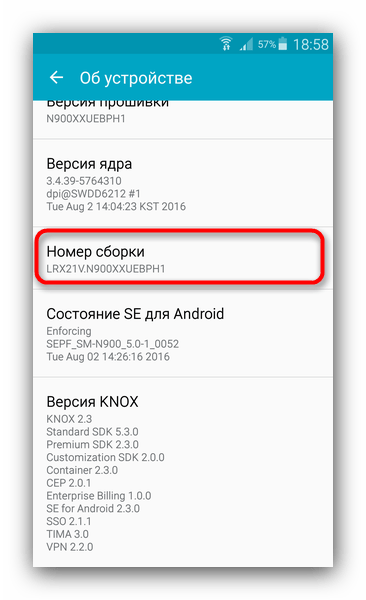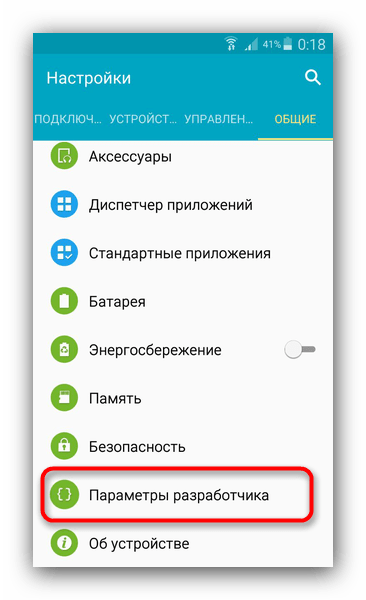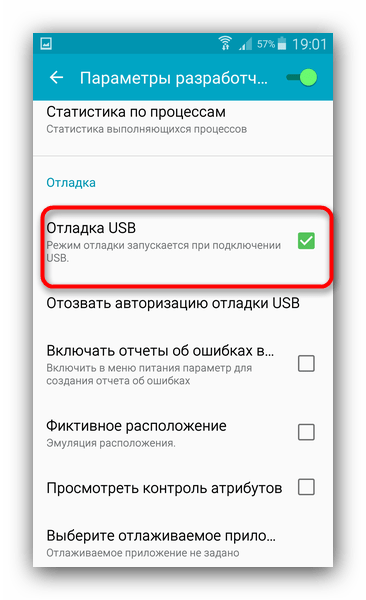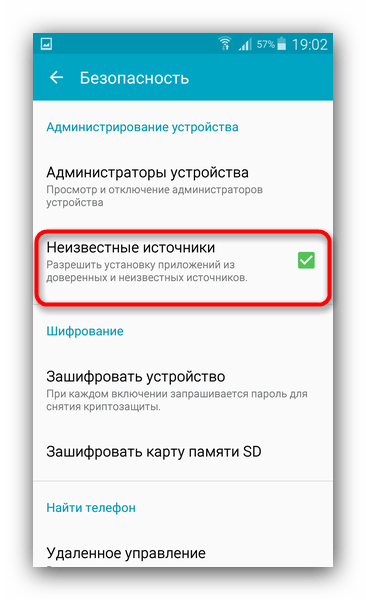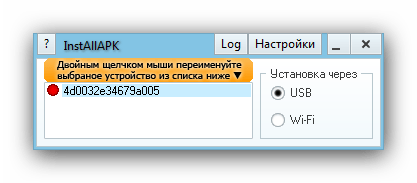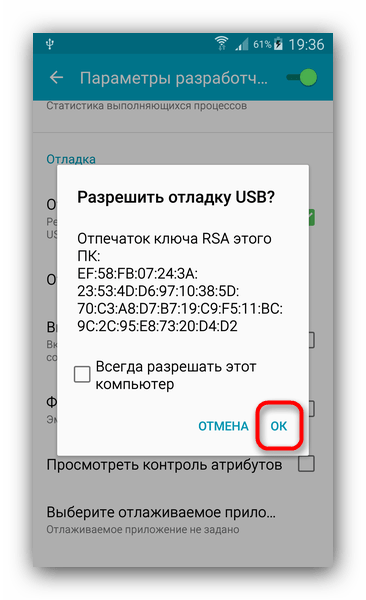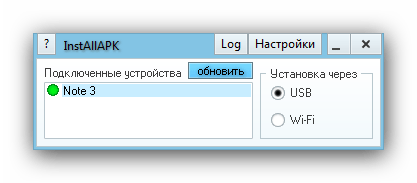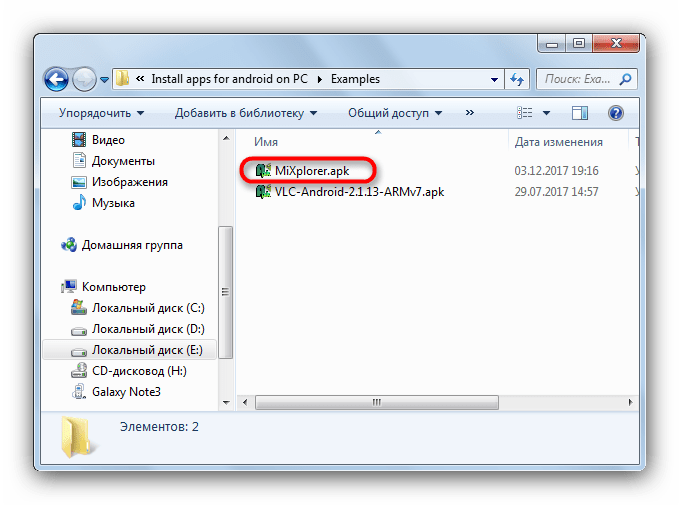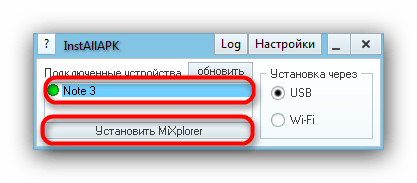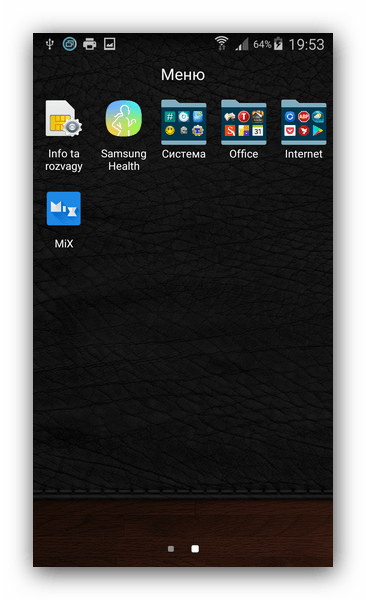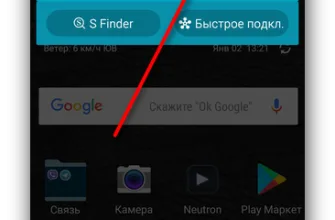Наверняка многие владельцы устройств на Android задавались вопросом, существует ли возможность загрузить приложения и игры на смартфон или планшет с компьютера? Отвечаем – такая возможность есть, и сегодня мы расскажем, как ей воспользоваться.
Установка приложений на Android с ПК
Существует несколько вариантов загрузки программ или игр для Android непосредственно с компьютера. Начнем с метода, который подходит для всех устройств.
Способ 1: Веб-версия Google Play Маркет
Чтобы воспользоваться этим методом, вам понадобится лишь современный браузер для просмотра веб-страниц – например, Mozilla Firefox.
- Перейдите по ссылке https://play.google.com/store. Перед вами откроется главная страница магазина контента от Google.
- Использование Android-устройства почти невозможно без аккаунта «корпорации добра», так что такой у вас, скорее всего, уже есть. Вам нужно войти в него, нажав на кнопку «Войти».
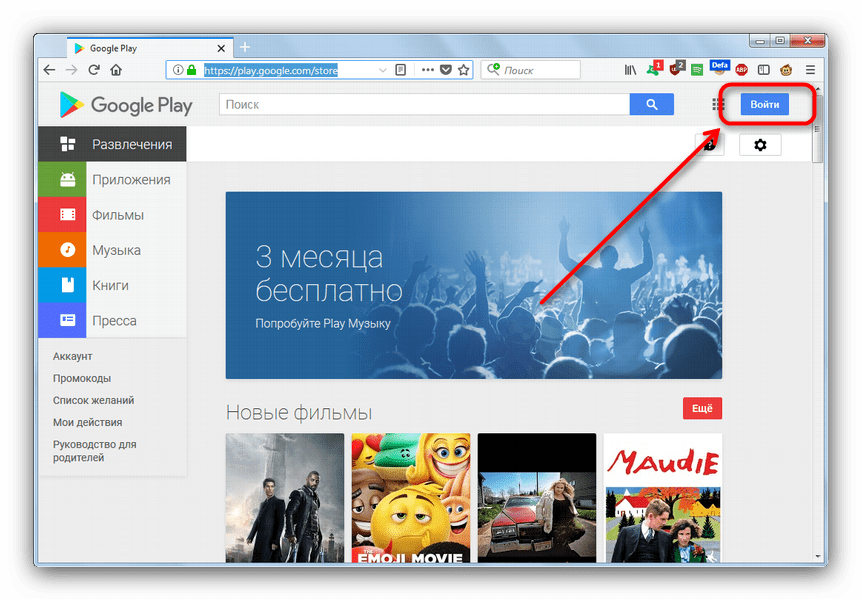
Обратите внимание, используйте только тот аккаунт, который зарегистрирован для устройства, на которое вы хотите загрузить игру или программу! - После входа в аккаунт либо нажмите на «Приложения» и найдите нужное в категориях, либо просто воспользуйтесь строкой поиска в верхней части страницы.
- Найдя нужное (например, антивирус), перейдите на страницу приложения. В ней нас интересует блок, указанный на скриншоте.
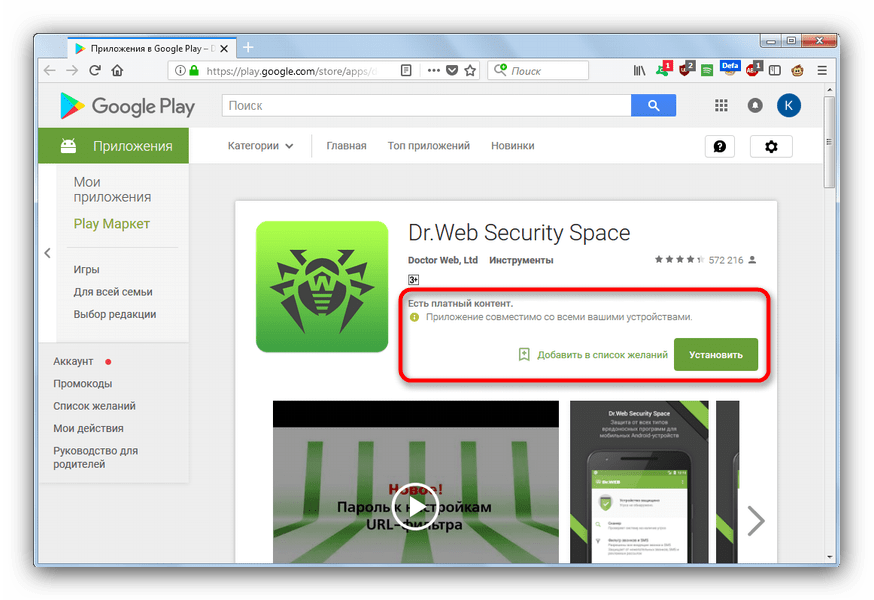
Здесь содержится необходимая информация – предупреждения о наличии рекламы или покупок в приложении, совместимость данного софта с вашим устройством или регионом, и, конечно же, кнопка «Установить». Убедитесь, что выбранное приложение совместимо с вашим устройством и нажмите «Установить».Также игру или приложение, которые вы хотите скачать, можно добавить в список желаемых и установить уже непосредственно со смартфона (планшета), перейдя в соответствующий раздел Play Маркета.
- Сервис может запросить повторную аутентификацию (мера безопасности), так что введите свой пароль в соответствующем окошке.
- После выполнения данных действий появится окно установки. В нем выберите нужное устройство (если к выбранному аккаунту привязано несколько), проверьте список необходимых приложению разрешений и нажмите «Установить», если согласны с ними.
- В следующем окне просто нажмите «ОК».
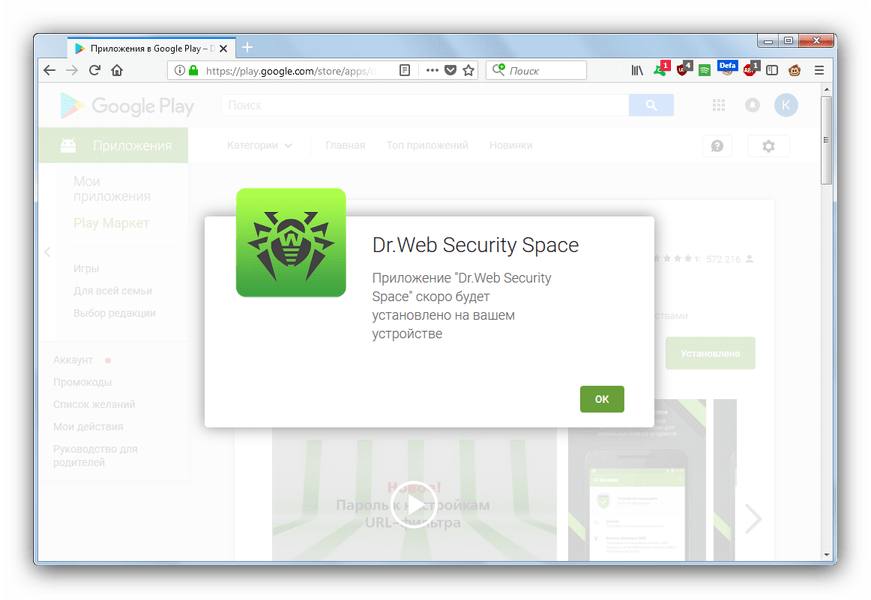
А на самом устройстве начнется загрузка и последующая установка выбранного на компьютере приложения.

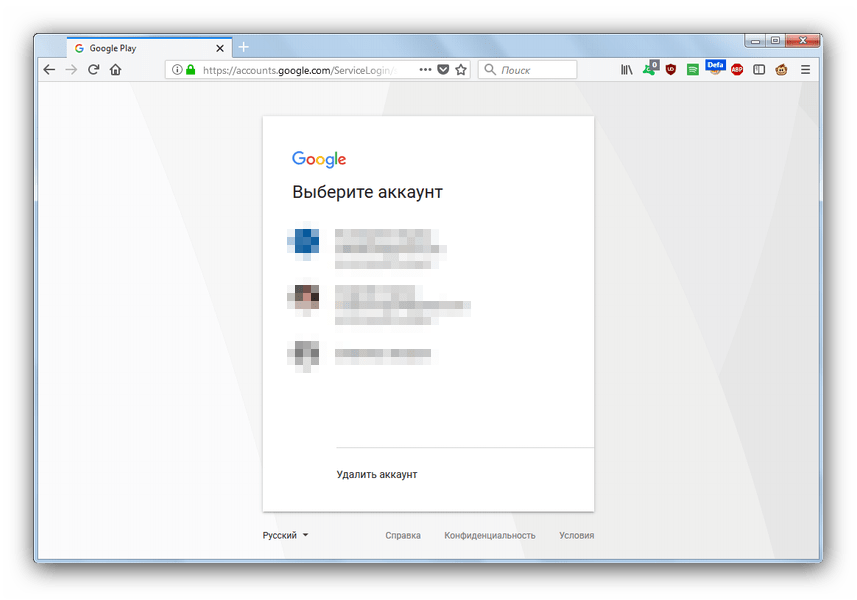
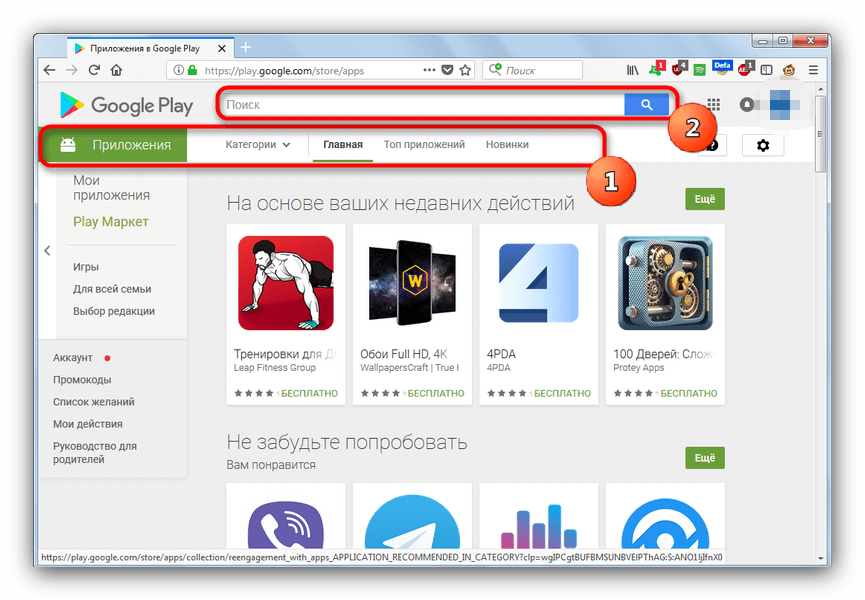
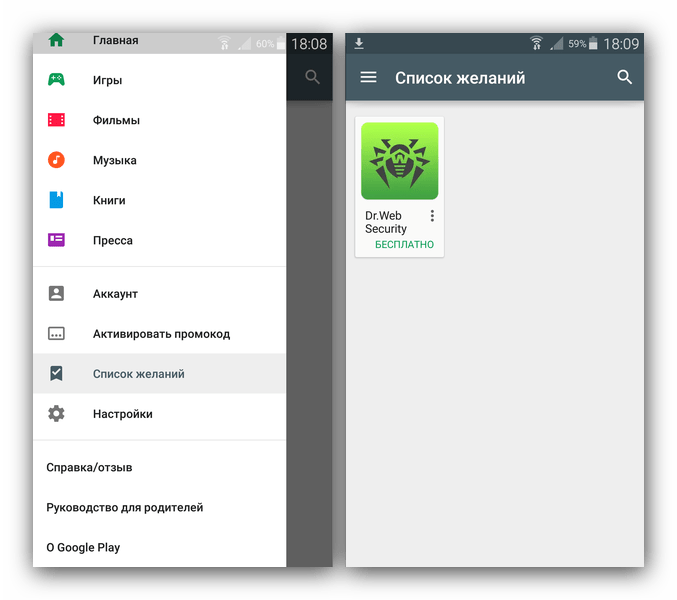
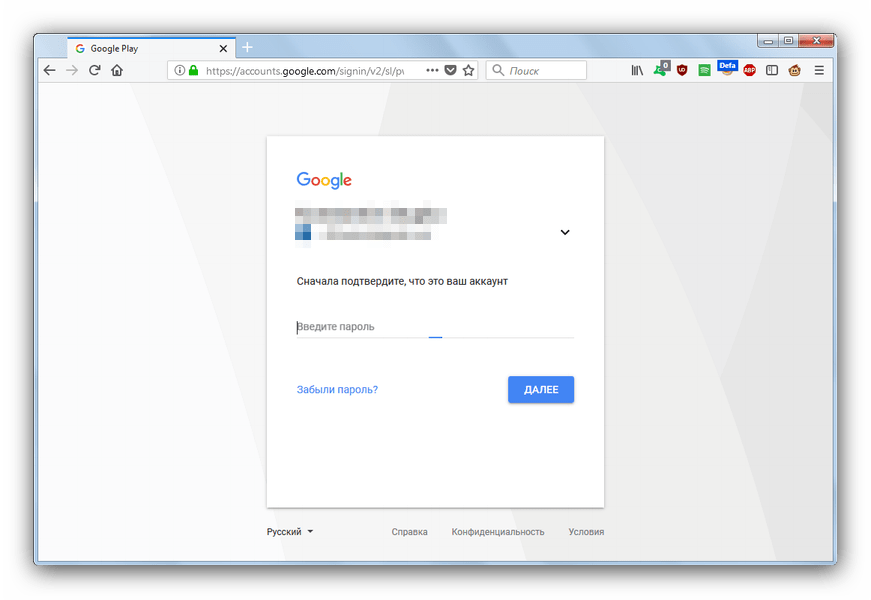
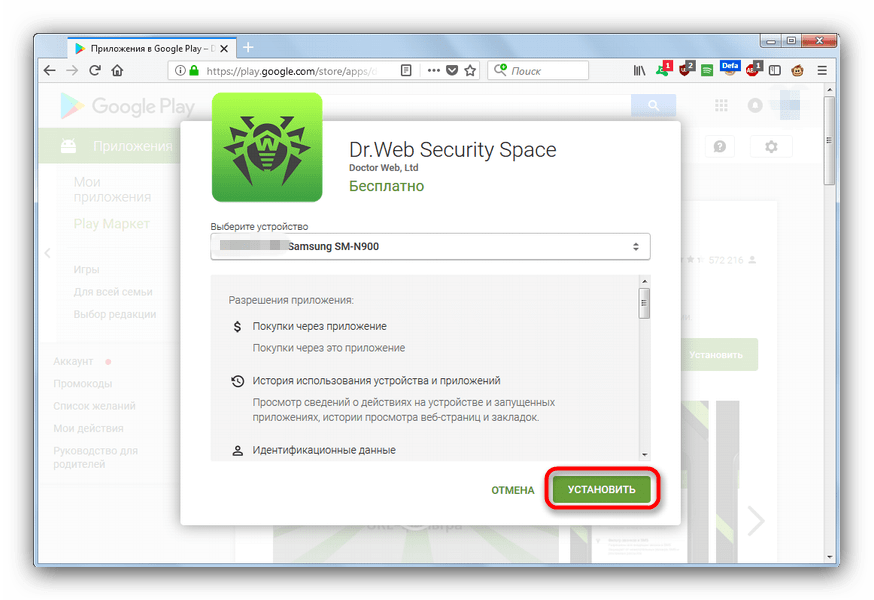
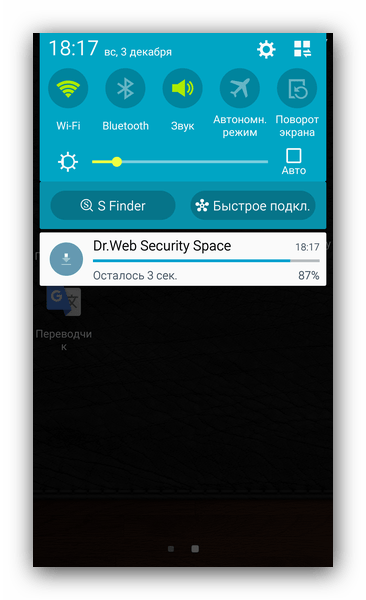
Метод чрезвычайно прост, однако таким образом можно загружать и устанавливать только те программы и игры, которые доступны в Play Маркет. Очевидно, что для работы метода необходимо подключение к интернету.
Способ 2: InstALLAPK
Этот способ сложнее предыдущего и включает использование небольшой утилиты. Он пригодится в случае, когда на компьютере уже есть установочный файл игры или программы в формате APK.
Скачать InstALLAPK
- После загрузки и установки утилиты подготовьте устройство. Первым делом необходимо активировать «Режим разработчика». Сделать это можно следующим образом – перейдите в «Настройки»—«Об устройстве» и 7-10 раз нажмите на пункт «Номер сборки».
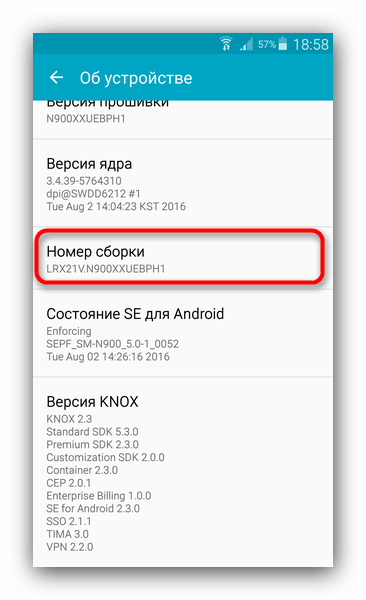
Обратите внимание, что способы активации режима разработчика могут варьироваться, в зависимости от производителя, модели устройства и версии ОС. - После этого в меню общих настроек должен появиться пункт «Для разработчиков» или «Параметры разработчика».
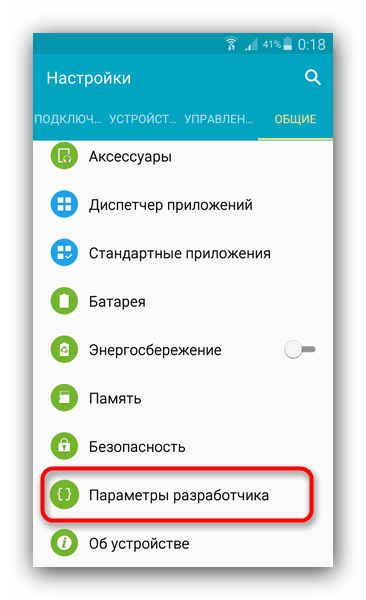
Зайдя в этот пункт, установите галочку напротив «Отладка USB». - Затем перейдите в настройки безопасности и найдите пункт «Неизвестные источники», который также необходимо отметить.
- После этого подключите устройство к компьютеру с помощью USB-кабеля. Должна начаться установка драйверов. Для корректной работы InstALLAPK необходимы драйвера ADB. Что это такое и где их взять – читайте ниже.
Подробнее: Установка драйверов для прошивки Android
- После установки этих компонентов запустите утилиту. Окно её будет выглядеть так.
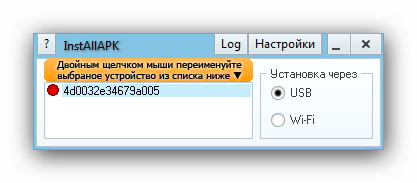
Кликните по имени устройства один раз. На смартфоне или планшете появится такое сообщение.
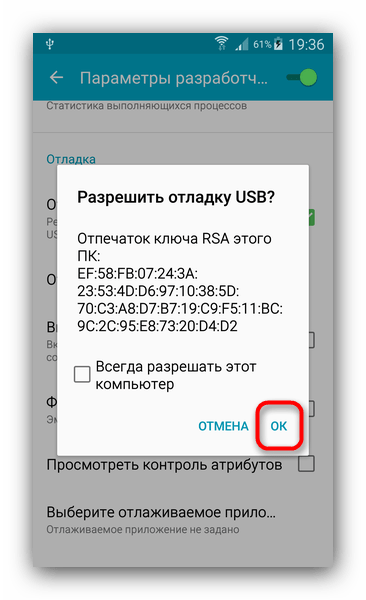
Подтвердите нажатием «ОК». Вы можете также отметить «Всегда разрешать этот компьютер», чтобы не подтверждать вручную каждый раз. - Иконка напротив имени устройства станет зеленой – это означает успешное подключение. Имя устройства для удобства можно переименовать.
- При успешном подключении перейдите к папке, где хранится APK-файл. Windows должна автоматически ассоциировать их с InstALLAPK, так что вам нужно просто дважды щелкнуть по файлу, который хотите установить.
- Далее следует довольно неочевидный для новичка момент. Откроется окно утилиты, в котором одним кликом мыши нужно выделить подключенное устройство. Тогда станет активной кнопка «Установить» внизу окна.
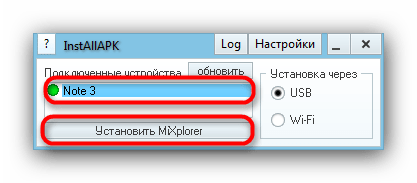
Нажмите на эту кнопку. - Начнется процесс установки. К сожалению, программа никак не уведомляет о её завершении, так что проверять придется вручную. Если в меню устройства появилась иконка приложения, которое вы установили – значит, процедура прошла успешно, и InstALLAPK можно закрывать.
- Теперь можно приступать к установке следующего приложения или скаченной игры, либо просто отключить устройство от компьютера.
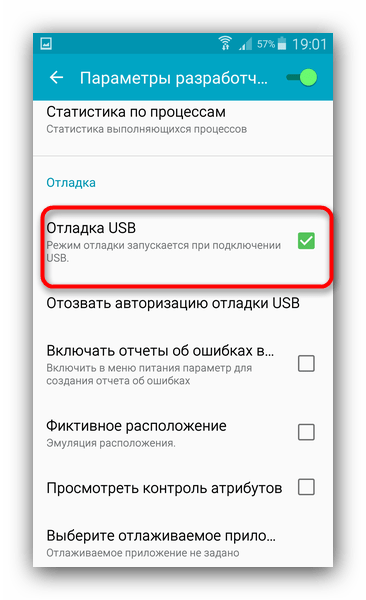
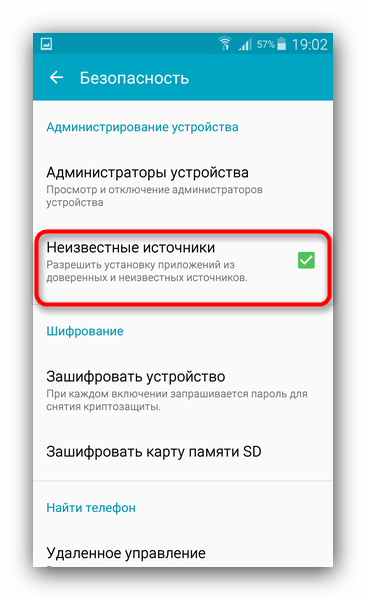
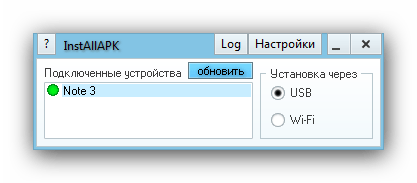
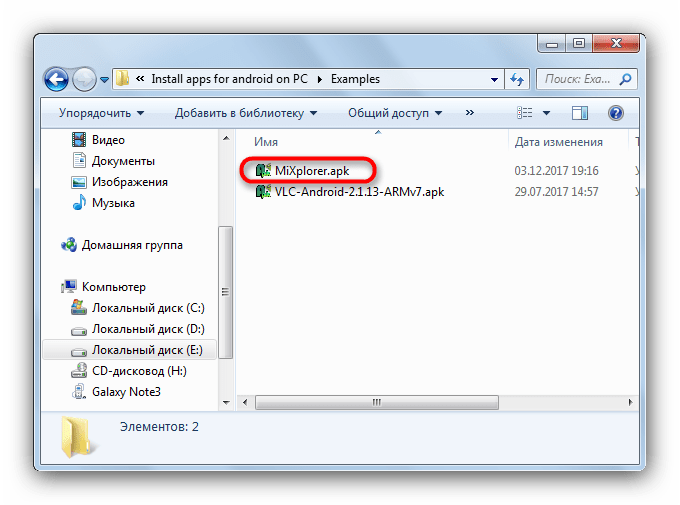
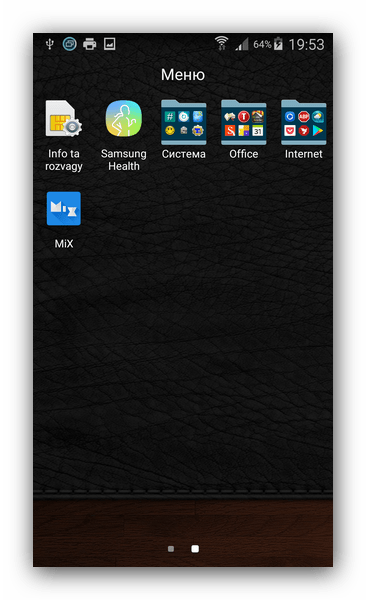
На первый взгляд, это довольно сложно, однако такое количество действий требуется лишь для первоначальной настройки – в дальнейшем достаточно будет просто подключить смартфон (планшет) к ПК, перейти к местоположению APK-файлов и устанавливать их на устройство двойным кликом мыши. Тем не менее, некоторые устройства, несмотря на все старания, все-таки не поддерживаются. У InstALLAPK есть и альтернативы, но принципы работы таких утилит не отличаются от неё.
Представленные выше способы – единственные действующие на сегодняшний день методы установки игр или приложений с компьютера. В завершение хотим предупредить вас – используйте для установки ПО либо Google Play Маркет, либо проверенную альтернативу.